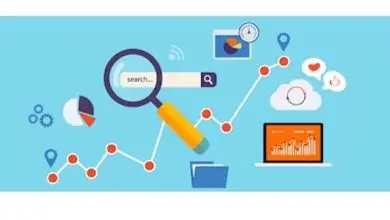Come disabilitare lo sfondo sfocato nella schermata di accesso di Windows 10
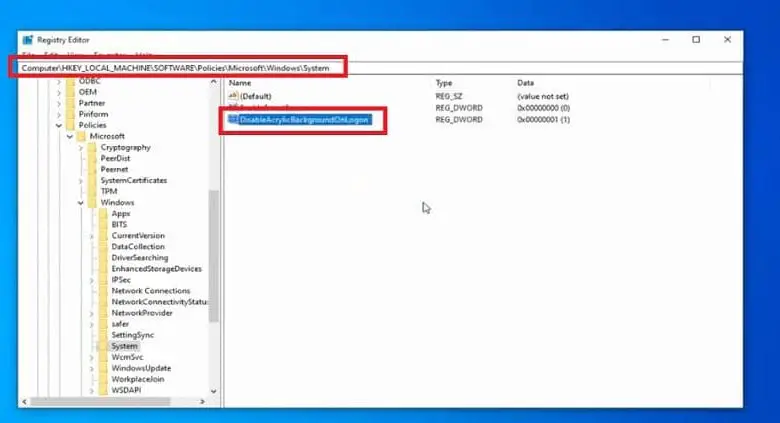
È solo una delle tante funzionalità che posiziona Windows al di sopra del resto dei sistemi operativi. Vuoi ottenere il massimo dalla personalizzazione di Windows 10? Allora non staccarti da questo articolo, poiché tutte le informazioni di cui hai bisogno sono qui.
Perché Windows 10 è così popolare?
Sono stati anni di grandi sforzi per rimanere sui computer di miliardi di persone in tutto il mondo. Insomma, ne è valsa la pena tutto il sacrificio e la dedizione di chi lavora in Microsoft. Non importa di quali versioni di Windows stiamo parlando… puoi star certo che sarà tra le migliori.
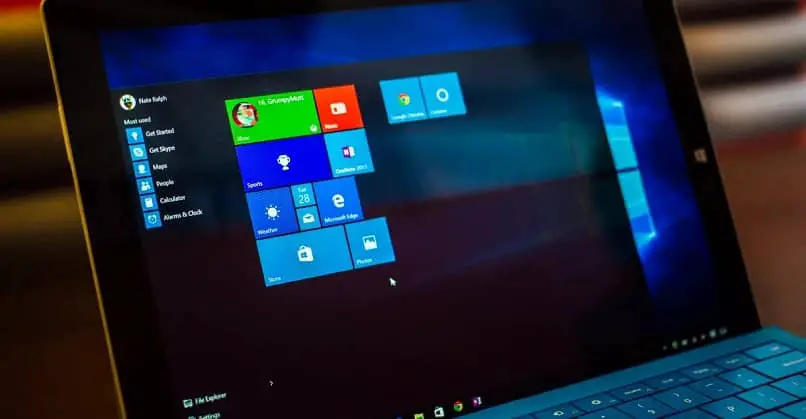
Windows 10 è l’ultimo prodotto di Microsoft. Questa versione del sistema operativo si distingue per ciò che offre, principalmente in termini di sicurezza. Tuttavia, conducendo un’analisi molto più approfondita o dettagliata, è possibile trovare più motivi per preferirlo.
Regola Windows 10 a tuo piacimento
Eleganza al risparmio e versatilità straordinaria… queste sarebbero le qualità più notevoli di Windows. E quando si parla di versatilità, ovviamente, dobbiamo fare riferimento sia al suo funzionamento che alla sua configurazione.
È proprio il secondo aspetto che attira maggiormente l’attenzione di molte persone. Windows 10 è stato notato per l’implementazione di strumenti per personalizzare il tema e lo sfondo del desktop. Tuttavia, la personalizzazione la prende sempre più sul serio.
Il punto è che le funzioni o gli strumenti di personalizzazione non sono in bella vista. Ciò che rende necessario disporre di articoli di questo tipo, spiegando le procedure. In modo che gli utenti possano persino scoprire come calibrare i colori dello schermo in Windows 10 senza un colorimetro.
La schermata di accesso
La disattivazione della sfocatura dello sfondo nella schermata di accesso è un’altra di quelle funzionalità nascoste. Ora… lo sapevi che questa non è l’unica cosa che puoi fare? Gestendo perfettamente gli strumenti che Windows mette a tua disposizione, tutto è possibile.
Tramite l’editor dei criteri di gruppo locale
Con le giuste informazioni puoi persino eseguire programmi dalla schermata di blocco o effettuare il login. Comunque ci sarà tempo per parlarne, andiamo a quello che siamo venuti! È tempo che tu sappia come disabilitare lo sfondo sfocato nella schermata di accesso.
- Premi i tasti Windows + R.
- Nella casella «Esegui», inserisci il comando gpedit.msc.
- Una volta avviato l’editor dei criteri, vai alla cartella «Configurazione computer».
- Ora accedi alla cartella «Modelli amministrativi».
- Entra nella sezione «Sistema».
- Apri la cartella che corrisponde a «Login».
- Individua e seleziona l’opzione » Mostra impostazioni di sfondo nitide nella schermata di accesso «.
- Quando fai doppio clic su questa opzione, si aprirà una casella in cui contrassegnerai la casella «Disabilitato» e quindi fai clic su «OK».
Attraverso l’editor del registro
Un altro modo per disabilitare la sfocatura dello sfondo nella schermata di accesso è tramite l’editor del registro. È una procedura leggermente più noiosa, ma efficace.
- Premere i Windows + R chiavi.
- Inserisci il comando regedit.
- Utilizzare il menu a sinistra per accedere al percorso: KEY_LOCAL_MACHINE \ SOFTWARE \ Policies \ Microsoft \ Windows \ System.
- Fare clic con il tasto destro su «Sistema» per creare una nuova chiave. Si chiamerà DisableAcrylicBackgroundOnLogon. In «Informazioni sul valore», inserisci 1.
- Fare clic su «OK».
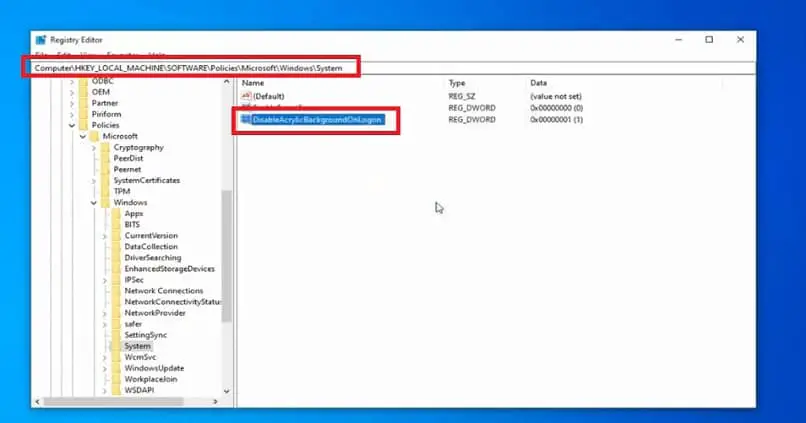
La tua schermata di accesso è stata personalizzata!
Windows 10 ha queste piccole cose che lo rendono davvero eccezionale. La capacità di adattarsi ai gusti di ogni utente è qualcosa di cui molti non possono vantarsi. Con questo, sarai riuscito a disabilitare lo sfondo sfocato nella schermata di accesso.